یہ ایک مضمون ہے جو آپ کو سکھاتا ہے کہ سام سنگ ڈیوائس سے ڈیٹا کو کیسے بازیافت کرنا ہے جیسے ٹوٹی ہوئی اسکرین والے سام سنگ اسمارٹ فون یا سام سنگ ٹیبلیٹ۔
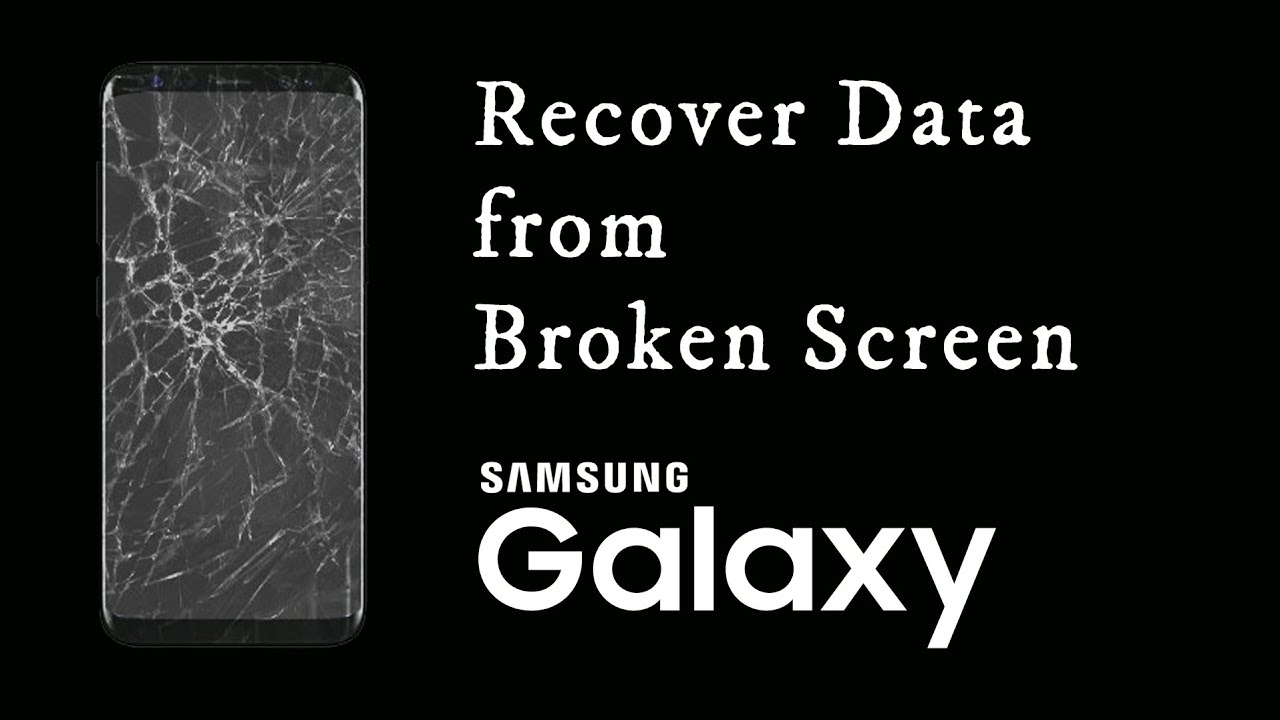
اگر آپ کے سام سنگ ڈیوائس میں سیاہ اسکرین/ ٹوٹی ہوئی اسکرین اور دیگر اسکرین کو نقصان ہوتا ہے، تو ہمارے لیے برا محسوس کرنا ہمیشہ برا ہوتا ہے۔ سب سے بری بات یہ ہے کہ ہم اکثر یہ نہیں جانتے کہ ٹوٹی ہوئی اسکرین والے سام سنگ ڈیوائس سے ڈیٹا کیسے بازیافت کیا جائے۔ ذیل میں ہم آپ کو کئی قابل اعتماد اور موثر طریقے فراہم کریں گے تاکہ آپ کو فون کی اسکرین کو نقصان پہنچنے کے مختلف حالات کی مشکلات کو حل کرنے میں مدد ملے۔
جب آپ کے Samsung ڈیوائس کو بلیک اسکرین، ٹوٹے ہوئے ڈسپلے، یا اسکرین سے متعلق دیگر مسائل کا سامنا ہوتا ہے، تو یہ انتہائی مایوس کن اور مایوس کن تجربہ ہوسکتا ہے۔ ہم ان چیلنجوں کے ساتھ ہمدردی کا اظہار کرتے ہیں جن کا سامنا آپ کو خراب شدہ اسکرین والے Samsung سے ڈیٹا بازیافت کرنے کی کوشش میں ہے ۔ اس کے باوجود، ہمارا مقصد آپ کو ان چیلنجوں کو نیویگیٹ کرنے اور اسکرین کو پہنچنے والے نقصان کی مختلف شکلوں سے جڑے مسائل کو حل کرنے کے لیے قابل اعتماد اور موثر طریقوں کے انتخاب کے ساتھ پیش کرنا ہے۔ چاہے یہ ایک معمولی شگاف ہو یا اسکرین کا زیادہ وسیع وقفہ، ہم آپ کو ڈیٹا کی بازیابی کی کوشش کرنے کے لیے مختلف طریقے پیش کرتے ہیں۔
طریقہ کا خاکہ:
- حصہ 1: اینڈرائیڈ ڈیٹا ریکوری کے ساتھ سام سنگ کی ٹوٹی ہوئی اسکرین سے ڈیٹا کی مرمت/نکالیں (تجویز کریں)
- حصہ 2: خراب لیکن پھر بھی نظر آنے والی سام سنگ اسکرین سے ڈیٹا تک رسائی
- حصہ 3: بلیک آؤٹ/نظر نہ آنے والی اسکرین سے Samsung ڈیوائس ڈیٹا تک رسائی
- حصہ 4: USB کیبل کا استعمال کرتے ہوئے خراب سیمسنگ اسکرین سے ڈیٹا بازیافت کرنا
- حصہ 5: فائنڈ مائی موبائل کے ساتھ بلیک اسکرین سام سنگ کو بازیافت کریں۔
- حصہ 6: گوگل اکاؤنٹ سے بلیک اسکرین سیمسنگ ڈیٹا کو بحال کریں۔
حصہ 1: اینڈرائیڈ ڈیٹا ریکوری کے ساتھ سام سنگ کی ٹوٹی ہوئی اسکرین سے ڈیٹا کی مرمت/نکالیں۔
اگر آپ کے فون کی اسکرین ٹوٹ گئی ہے اور آپ اسکرین کو کھول کر اسے عام طور پر استعمال نہیں کر سکتے ہیں، تو یہ ایک مایوس کن تجربہ ہو سکتا ہے۔ لیکن آپ کے لیے ایک اچھی خبر ہے۔ آپ تھرڈ پارٹی ایپلی کیشن کی مدد سے اپنے فون کا ڈیٹا بازیافت کر سکتے ہیں۔ یہ ایک دانشمندانہ فیصلہ ہے، خاص طور پر اگر آپ کے پاس اہم تصاویر، ویڈیوز یا دیگر فائلیں آپ کے فون پر محفوظ ہیں۔ اس آرٹیکل میں، ہم اینڈرائیڈ ڈیٹا ریکوری اور اسے استعمال کرنے کے طریقے کے بارے میں آپ کی رہنمائی کریں گے۔ ہم سمجھتے ہیں کہ اہم فائلوں کا کھو جانا ایک مشکل تجربہ ہو سکتا ہے، لیکن ہم آپ کو کم سے کم تناؤ کے ساتھ ان کی بازیابی میں مدد کرنا چاہتے ہیں۔ اینڈروئیڈ ڈیٹا ریکوری ایک ورسٹائل ایپلی کیشن ہے جو آپ کو حذف شدہ فائلوں، واٹس ایپ چیٹس اور دیگر اہم ڈیٹا کو بازیافت کرنے میں مدد کر سکتی ہے جو آپ نے غلطی سے حذف کر دیے ہیں۔ اس ایپ کو اینڈرائیڈ ڈیوائسز پر کام کرنے کے لیے ڈیزائن کیا گیا ہے، لہذا آپ یقین کر سکتے ہیں کہ یہ آپ کے لیے بھی کام کرے گی۔
اینڈرائیڈ ڈیٹا ریکوری کی اہم خصوصیات:
- ٹوٹے ہوئے یا سیاہ اسکرین والے اینڈرائیڈ ڈیوائس سے اپنا ڈیٹا بازیافت کریں یہاں تک کہ آپ کے آلات استعمال نہیں ہوسکتے ہیں یا سسٹم میں داخل نہیں ہوسکتے ہیں۔
- اپنے اینڈرائیڈ موبائل فون کی برک کھولیں اور اسے معمول پر واپس لائیں، بشمول موبائل فون کی بلیک اسکرین، اسٹارٹ اسکرین میں پھنس جانا، ڈاؤن لوڈ موڈ میں پھنس جانا، وغیرہ۔
- Android آلات پر اپنا ڈیٹا کھوئے بغیر اسکرین لاک کو غیر مقفل کریں۔
- اپنے ڈیٹا کا اینڈرائیڈ ڈیوائسز پر پی سی پر آسانی سے بیک اپ کریں اور سپورٹ شدہ اینڈرائیڈ ڈیوائسز پر پچھلے بیک اپس کو منتخب طور پر بحال کریں۔
- اپنے SD کارڈ سے ڈیٹا کو بحال کریں۔
تعاون یافتہ ماڈلز: Samsung, HTC, LG, Huawei, Meizu, Xiaomi, Sony, Google, Motolora, Lenovo, ZTE, Meizu, Coolpad, Oplus, Micromax, OPPO, TCL, Asus, وغیرہ۔
معاون ڈیٹا کی اقسام: رابطے، ایس ایم ایس، تصاویر، واٹس ایپ پیغامات اور منسلکات، آڈیو فائلیں، ویڈیوز، دستاویزات وغیرہ۔
آپریشن کے مراحل:
مرحلہ 1: میک یا ونڈوز کے لیے اینڈرائیڈ ڈیٹا ریکوری کا مناسب ورژن ڈاؤن لوڈ کریں۔ انسٹالیشن ختم ہونے کے بعد اسے چلائیں۔

مرحلہ 2: ہوم پیج پر "بروکن اینڈرائیڈ ڈیٹا ایکسٹریکشن" پر کلک کریں۔ USB کیبل کے ذریعے اپنے فون کو کمپیوٹر سے جوڑیں۔
مرحلہ 3: آپ کو دو اختیارات نظر آئیں گے، ایک اسکرین کو نقصان پہنچانے کے لیے اور دوسرا نظام کو پہنچنے والے نقصان کے لیے، یہاں ہم پہلا کیس منتخب کریں اور "اسٹارٹ" پر کلک کریں۔

مرحلہ 4: اپنے آلے کا نام اور ماڈل منتخب کریں، "میں دعوے سے اتفاق کرتا ہوں" اور باری باری "تصدیق کریں" پر کلک کریں۔

مرحلہ 5: ڈاؤن لوڈ موڈ میں داخل ہونے کے لیے اسکرین گائیڈ پر عمل کریں اور "اسٹارٹ" پر کلک کریں۔ اس عمل کے دوران آپ کے فون کے مسائل حل ہو جائیں گے۔

مرحلہ 6: فون کی بازیافت کے بعد، ڈیٹا کو اسکین کیا جائے گا اور صفحہ پر دکھایا جائے گا۔

مرحلہ 7: وہ ڈیٹا منتخب کریں جس کی آپ کو بازیافت کرنے کی ضرورت ہے اور "بازیافت کریں" پر کلک کریں۔

متعلقہ:
Samsung A54 سے حذف شدہ تصاویر کو بازیافت کریں۔
Samsung S23/Ultra Broken Screen Data Recovery
حصہ 2: تباہ شدہ لیکن پھر بھی نظر آنے والی سام سنگ اسکرین سے ڈیٹا تک رسائی
ان حالات کے لیے اب بھی ایک حل موجود ہے جہاں اسکرین کو آن کیا جا سکتا ہے لیکن آپریٹ نہیں کیا جا سکتا۔ ہمیں کچھ ٹولز استعمال کرنے کی ضرورت ہے جیسے کہ ماؤس اور مائیکرو USB ٹو فیمیل USB کیبل اڈاپٹر۔ اس صورت میں، آپ اسکرین کو کنٹرول کرنے کے لیے ماؤس کا استعمال کر سکتے ہیں۔ ماؤس کو USB انٹرفیس سے جوڑیں، پھر ماؤس پوائنٹر کو اسکرین کے اس حصے میں لے جائیں جسے آپ چلانا چاہتے ہیں، اور آپ اسکرین کو چلا سکتے ہیں۔ اس کے علاوہ، اگر آپ کو مزید جدید توسیعی فنکشنز کی ضرورت ہے، تو آپ ماؤس اور USB انٹرفیس کو جوڑنے کے لیے مائیکرو USB سے خواتین USB کیبل اڈاپٹر استعمال کر سکتے ہیں۔ اس طرح سے کی بورڈز اور چوہوں سمیت مزید بیرونی آلات کو آسان آپریشن کے لیے USB انٹرفیس کے ذریعے منسلک کیا جا سکتا ہے۔ خلاصہ یہ کہ اس صورت حال کے لیے جہاں اسکرین ناکارہ ہے، آپ اس مسئلے کو حل کرنے کے لیے ایک ماؤس اور ایک مائیکرو USB ٹو فیمیل USB کیبل اڈاپٹر استعمال کر سکتے ہیں۔
مرحلہ 1: مائیکرو USB کیبل کو فون کے USB پورٹ میں لگائیں۔

مرحلہ 2: ماؤس USB کیبل کو اڈاپٹر کے دوسرے سرے میں لگائیں۔
مرحلہ 3: اب آپ اپنے آلے کو ماؤس سے چلا سکتے ہیں۔

حصہ 3: سیمسنگ ڈیٹا کو بلیک آؤٹ/دیکھنے والی اسکرین سے بحال کریں۔
اگر آپ کے فون کی سکرین خراب ہو جاتی ہے اور مکمل طور پر سیاہ ہو جاتی ہے، تو ایک حل یہ ہے کہ اسے ٹی وی سے جوڑ دیا جائے اور فون کے مواد کو TV سکرین کے ذریعے ڈسپلے کیا جائے۔ اس وقت آپ کو ایک OTG USB اڈاپٹر (یونیورسل USB سے Android اڈاپٹر) کی ضرورت ہے۔ OTG USB اڈاپٹر ایک ایسا آلہ ہے جو Android ڈیوائس کو TV سے جوڑتا ہے۔ یہ OTG پروٹوکول (On-The-go) کے ذریعے Android ڈیوائس کے مواد کو TV پر منتقل کر سکتا ہے۔ اس آلے کے ساتھ، آپ اپنے فون کا مواد اپنے ٹی وی پر دیکھ سکتے ہیں کہ آپ اپنے فون کی اسکرین کے خراب ہونے یا مکمل طور پر سیاہ ہونے کی فکر کیے بغیر۔ اس کے علاوہ، OTG USB اڈاپٹر بھی ایک بہت ہی عملی ڈیوائس ہے، خاص طور پر جب سفر کرتے ہو۔ جب آپ کو سڑک پر ہوتے ہوئے نقشے دیکھنے، نیویگیٹ کرنے، یا کچھ ویڈیوز یا موسیقی استعمال کرنے کی ضرورت ہوتی ہے، تو یہ آلہ آپ کے فون یا ٹیبلیٹ کو کار کے تفریحی نظام میں پلگ کیے بغیر TV پر اپنے فون پر موجود مواد کو آسانی سے دیکھنے یا چلانے میں مدد کر سکتا ہے۔ نظام میں. اس لیے، OTG USB اڈاپٹر ایک بہت ہی کارآمد ڈیوائس ہے جو آپ کے فون کی اسکرین کے خراب ہونے یا مکمل طور پر سیاہ ہونے کے مسئلے کو حل کرنے میں مدد کر سکتا ہے، یا چلتے پھرتے اپنے اینڈرائیڈ ڈیوائس کو دیکھنے اور استعمال کرنا آسان بنا سکتا ہے۔
مرحلہ 1: OTG USB اڈاپٹر کے USB پورٹ کو اپنے Samsung آلہ سے جوڑیں۔

مرحلہ 2: پاور سپلائی کو OTG اڈاپٹر سے جوڑیں۔

مرحلہ 3: TV میں لگائی گئی HDMI کیبل کو OTG اڈاپٹر سے جوڑیں۔

مرحلہ 4: TV آن کریں اور وہ چینل منتخب کریں جس میں HDMI کیبل لگا ہوا ہے۔ HDMI کو منتخب کریں اور اب آپ ڈیوائس کی اسکرین کو TV اسکرین پر دیکھ سکیں گے۔ اب آپ اپنے آلے پر کام کر سکتے ہیں۔

حصہ 4: USB کیبل کے ساتھ خراب سام سنگ اسکرین سے ڈیٹا بازیافت کریں۔
اگر آپ نے USB ڈیبگنگ آن کر رکھی ہے تو آپ اس طریقہ کو آزمانے کا انتخاب کر سکتے ہیں۔
مرحلہ 1: USB کیبل کا استعمال کرتے ہوئے اپنے Samsung آلہ کو اپنے کمپیوٹر سے جوڑیں۔
مرحلہ 2: جب آٹو پلے شروع ہوگا۔ "فائلیں دیکھنے کے لیے فولڈر/ڈیوائس کھولیں" کا اختیار منتخب کریں۔
مرحلہ 3: اپنی مطلوبہ ڈیٹا فائلوں کو منتخب کریں اور انہیں اپنے آلہ سے اپنے کمپیوٹر پر کاپی اور پیسٹ کریں۔
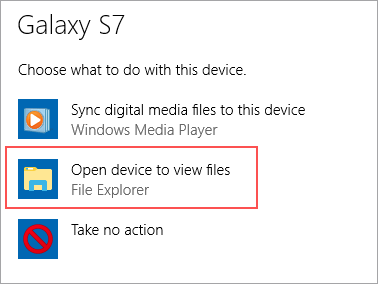
حصہ 5: فائنڈ مائی موبائل کے ساتھ بلیک اسکرین سام سنگ کو بازیافت کریں۔
سام سنگ کی فائنڈ مائی موبائل ایک ویب پر مبنی سروس ہے جو صارفین کو اپنے آلات سے دور سے لنک کرنے اور ڈیوائس کو جسمانی طور پر چھوئے بغیر مختلف آپریشن کرنے کی اجازت دیتی ہے۔ یہ فیچر Samsung Galaxy اسمارٹ فونز کے لیے دستیاب ہے، اور یہ صارفین کو بغیر کسی تکلیف کے اپنے آلات کو کمپیوٹر یا کسی اور ڈیوائس سے کنٹرول کرنے کی اجازت دیتا ہے۔ فائنڈ مائی موبائل کے ساتھ، صارفین اپنی ڈیوائسز کو لاک اور ان لاک کر سکتے ہیں، فائلز اور میڈیا کو ٹرانسفر کر سکتے ہیں، اور بیٹری سٹیٹس وغیرہ چیک کر سکتے ہیں۔ سروس محفوظ ہے اور صارف کا ڈیٹا محفوظ ہے، اس بات کو یقینی بناتے ہوئے کہ صارفین کی ڈیوائسز ہمیشہ محفوظ اور محفوظ رہیں۔ فائنڈ مائی موبائل استعمال کرنے کے لیے، صارفین اپنے کمپیوٹر یا کسی اور ڈیوائس پر ویب سائٹ کھول سکتے ہیں اور اپنے Samsung Galaxy ڈیوائس کو لنک کرنے کے اشارے پر عمل کر سکتے ہیں۔ ڈیوائس کے لنک ہونے کے بعد، صارفین اپنے کمپیوٹر سے فائنڈ مائی موبائل کی تمام خصوصیات تک رسائی حاصل کر سکتے ہیں، بشمول ریموٹ لاک اینڈ انلاک، فائل ٹرانسفر، میڈیا ٹرانسفر، اور بہت کچھ۔ فائنڈ مائی موبائل ایک آسان اور صارف دوست سروس ہے جو صارفین کو اپنے Samsung Galaxy آلات کو دور سے کنٹرول کرنے کی اجازت دیتی ہے۔
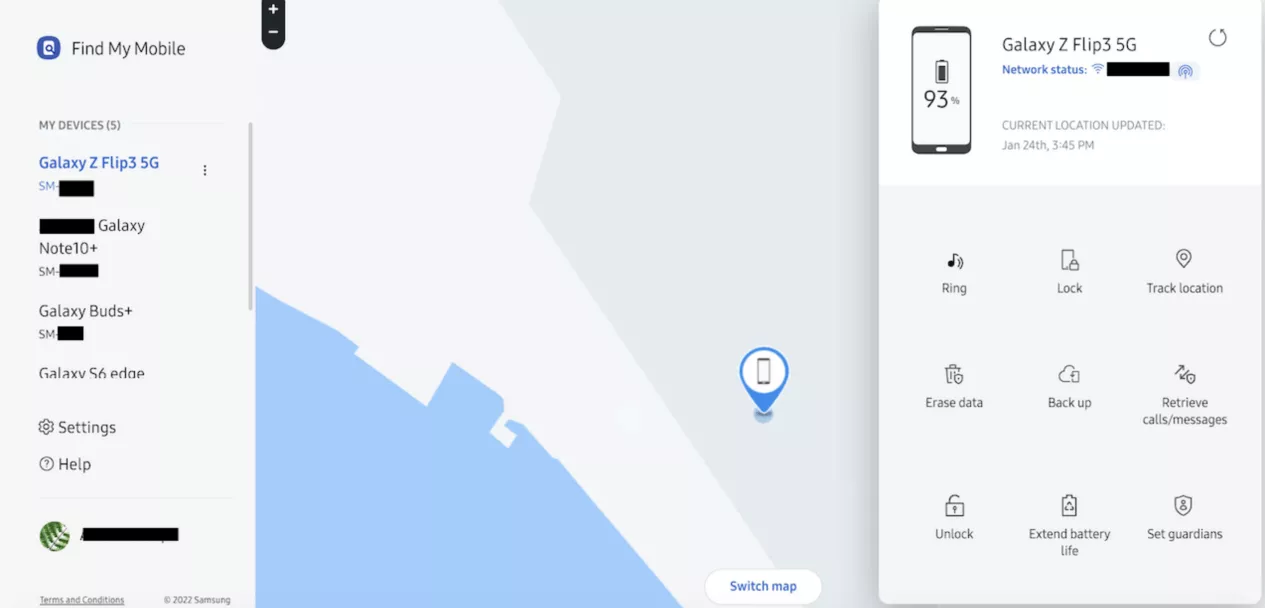
مرحلہ 1: فائنڈ مائی موبائل تک رسائی حاصل کریں اور اپنے Samsung اکاؤنٹ کی اسناد کا استعمال کرتے ہوئے سائن ان کریں۔
مرحلہ 2: اپنے آلے کی شناخت کریں اور اپنے غیر فعال سام سنگ فون سے ڈیٹا بازیافت کرنے کے لیے "بیک اپ" فیچر کا انتخاب کریں۔
حصہ 6: گوگل اکاؤنٹ سے بلیک اسکرین سیمسنگ ڈیٹا کو بحال کریں۔
اگر آپ نے اپنے گوگل اکاؤنٹ کے ساتھ آن لائن مطابقت پذیری کو فعال کیا ہے، تو آپ سام سنگ بلیک اسکرین سے ڈیٹا ریکوری کے لیے گوگل ڈرائیو استعمال کر سکتے ہیں ۔ جب آپ کا آلہ Google Drive سے منسلک ہوتا ہے، تو آپ Google Drive میں ڈیٹا کا بیک اپ لینے کے لیے Google Drive کی مطابقت پذیری کی خصوصیت استعمال کر سکتے ہیں۔ اس طرح، آپ کسی بھی وقت گوگل ڈرائیو سے ڈیٹا بازیافت کر سکتے ہیں چاہے آپ کا آلہ کریش ہو جائے یا بند ہو جائے۔ براہ کرم نوٹ کریں کہ یہ عمل سام سنگ ڈیوائس کے مخصوص ماڈل کے لحاظ سے مختلف ہو سکتا ہے، اور آپ کو کچھ مختلف کرنے کی ضرورت ہو سکتی ہے یا مزید مدد کے لیے Samsung کسٹمر سروس سے رابطہ کریں۔
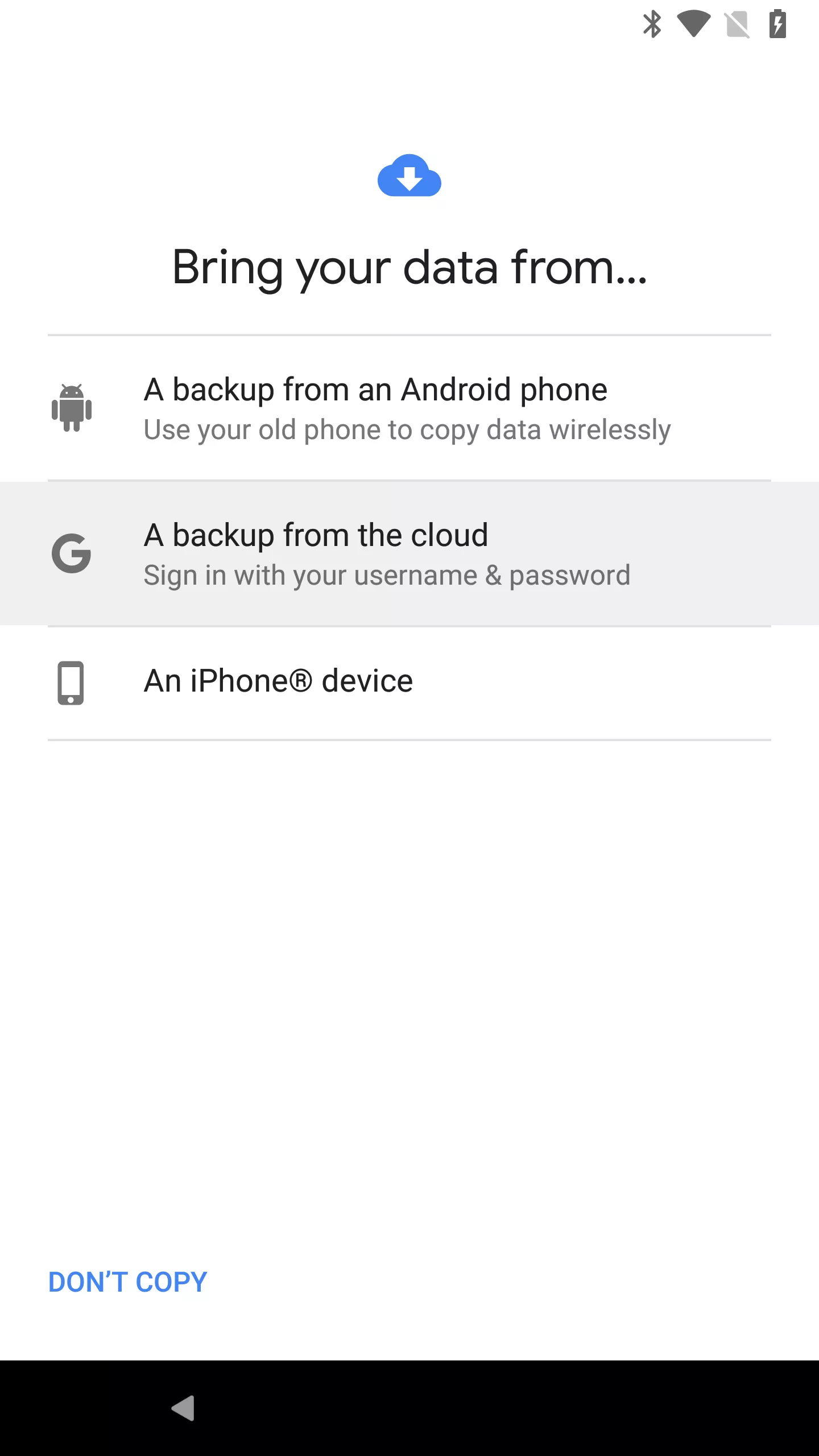
مرحلہ 1: مکمل بحالی شروع کرنے کے لیے متبادل اینڈرائیڈ ڈیوائس کا استعمال کریں۔
مرحلہ 2: سیٹ اپ کے عمل کے دوران، "کلاؤڈ بیک اپ سے اپنا ڈیٹا درآمد کریں" کا انتخاب کریں۔
مرحلہ 3: اسی گوگل اکاؤنٹ کے ساتھ لاگ ان کریں جو آپ نے اپنے خراب کام کرنے والے Samsung ڈیوائس پر استعمال کیا تھا اور صبر سے اپنے نئے آلے پر ڈیٹا کی مطابقت پذیری کا انتظار کریں۔
نتیجہ
پہلے ذکر کردہ طریقوں پر عمل کرتے ہوئے، آپ کو ٹوٹی ہوئی سام سنگ اسکرین سے ڈیٹا کو کامیابی کے ساتھ بازیافت کرنا چاہیے تھا۔ اگر آپ سب سے مؤثر حل تلاش کر رہے ہیں، تو SyncRestore Android Data Recovery سب سے اوپر انتخاب کے طور پر نمایاں ہے۔ یہ ٹول صرف چند کلکس کے ساتھ کسی بھی ٹوٹے ہوئے سام سنگ ڈیوائس سے ڈیٹا ریکوری کو آسان بناتا ہے۔ آپ آسانی سے SyncRestore Android Data Recovery مفت میں حاصل کر سکتے ہیں اور اسے آزما سکتے ہیں۔ اگر آپ کو اوپر بیان کردہ طریقوں کو لاگو کرنے کے دوران کسی بھی مسائل کا سامنا کرنا پڑتا ہے، تو براہ کرم ذیل میں ایک تبصرہ چھوڑنے میں ہچکچاہٹ نہ کریں. ہم مسئلے کا بغور جائزہ لیں گے اور فوری طور پر آپ کو جواب دیں گے۔





